Öğretici: Bonusly ile Microsoft Entra tümleştirmesi
Bu öğreticide, Bonusly'yi Microsoft Entra Id ile tümleştirmeyi öğreneceksiniz. Bonusly'yi Microsoft Entra Id ile tümleştirdiğinizde şunları yapabilirsiniz:
- Microsoft Entra Id'de Bonus'a kimlerin erişimi olduğunu kontrol edin.
- Kullanıcılarınızın Microsoft Entra hesaplarıyla Bonus olarak otomatik olarak oturum açmasını sağlayın.
- Hesaplarınızı tek bir merkezi konumda yönetin.
Ön koşullar
Microsoft Entra tümleştirmesini Bonusly ile yapılandırmak için aşağıdaki öğelere ihtiyacınız vardır:
- Microsoft Entra aboneliği. Microsoft Entra ortamınız yoksa ücretsiz bir hesap alabilirsiniz.
- Artı olarak çoklu oturum açma özelliği etkin abonelik.
Senaryo açıklaması
Bu öğreticide, bir test ortamında Microsoft Entra çoklu oturum açmayı yapılandırıp test edin.
- Bonus olarak IDP tarafından başlatılan SSO'ları destekler.
- Otomatik kullanıcı sağlamayı da destekler.
Dekont
Bu uygulamanın tanımlayıcısı sabit bir dize değeridir, bu nedenle tek bir kiracıda yalnızca bir örnek yapılandırılabilir.
Galeriden Bonus olarak ekleme
Bonusly'nin Microsoft Entra Id ile tümleştirilmesini yapılandırmak için galeriden Yönetilen SaaS uygulamaları listenize Bonusly eklemeniz gerekir.
- Microsoft Entra yönetim merkezinde en az Bulut Uygulaması Yönetici istrator olarak oturum açın.
- Kimlik>Uygulamaları>Kurumsal uygulamaları>Yeni uygulama'ya göz atın.
- Galeriden ekle bölümünde, arama kutusuna Bonusly yazın.
- Sonuçlar panelinden Bonusly'yi seçin ve uygulamayı ekleyin. Uygulama kiracınıza eklenirken birkaç saniye bekleyin.
Alternatif olarak, Kurumsal Uygulama Yapılandırması Sihirbazı'nı da kullanabilirsiniz. Bu sihirbazda, kiracınıza bir uygulama ekleyebilir, uygulamaya kullanıcı/grup ekleyebilir, roller atayabilir ve SSO yapılandırmasında da gezinebilirsiniz. Microsoft 365 sihirbazları hakkında daha fazla bilgi edinin.
Microsoft Entra SSO'yi Bonus olarak yapılandırma ve test edin
B.Simon adlı bir test kullanıcısını kullanarak Microsoft Entra SSO'larını Bonusly ile yapılandırın ve test edin. SSO'nun çalışması için, Bir Microsoft Entra kullanıcısı ile bonus olarak ilgili kullanıcı arasında bir bağlantı ilişkisi kurmanız gerekir.
Microsoft Entra SSO'yi Bonusly ile yapılandırmak ve test etmek için aşağıdaki adımları uygulayın:
- Kullanıcılarınızın bu özelliği kullanmasını sağlamak için Microsoft Entra SSO'sını yapılandırın.
- Uygulama tarafında çoklu oturum açma ayarlarını yapılandırmak için Bonus olarak SSO'ları yapılandırın.
- Bonus olarak test kullanıcısı oluşturma - Kullanıcının Microsoft Entra gösterimine bağlı bonus olarak B.Simon'ın bir karşılığına sahip olmak için.
- Yapılandırmanın çalışıp çalışmadığını doğrulamak için SSO test edin.
Microsoft Entra SSO'sını yapılandırma
Microsoft Entra SSO'nun etkinleştirilmesi için bu adımları izleyin.
Microsoft Entra yönetim merkezinde en az Bulut Uygulaması Yönetici istrator olarak oturum açın.
Identity>Applications>Enterprise uygulamalarıNasıl> çoklu>oturum açma seçeneğine göz atın.
Çoklu oturum açma yöntemi seçin sayfasında SAML'yi seçin.
SAML ile çoklu oturum açmayı ayarla sayfasında, ayarları düzenlemek için Temel SAML Yapılandırması'nın kalem simgesine tıklayın.
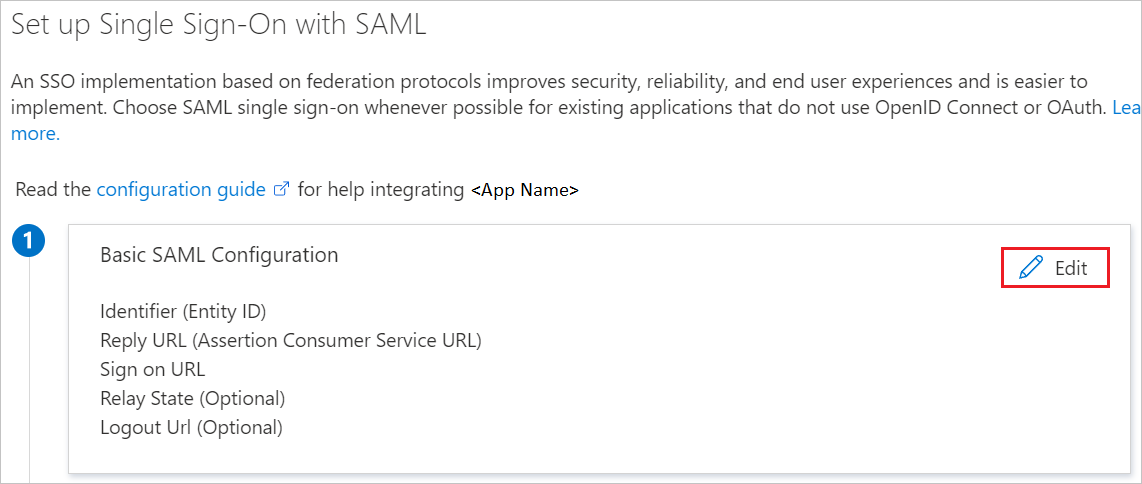
Temel SAML Yapılandırması bölümünde aşağıdaki adımı gerçekleştirin:
Yanıt URL'si metin kutusuna aşağıdaki deseni kullanarak bir URL yazın:
https://Bonus.ly/saml/<TENANT_NAME>Dekont
Değer gerçek değil. Değeri gerçek Yanıt URL'si ile güncelleştirin. Değeri almak için Bonusly İstemcisi destek ekibine başvurun. Temel SAML Yapılandırması bölümünde gösterilen desenlere de başvurabilirsiniz.
SAML İmzalama Sertifikası bölümünde Düzenle düğmesine tıklayarak SAML İmzalama Sertifikası iletişim kutusunu açın.
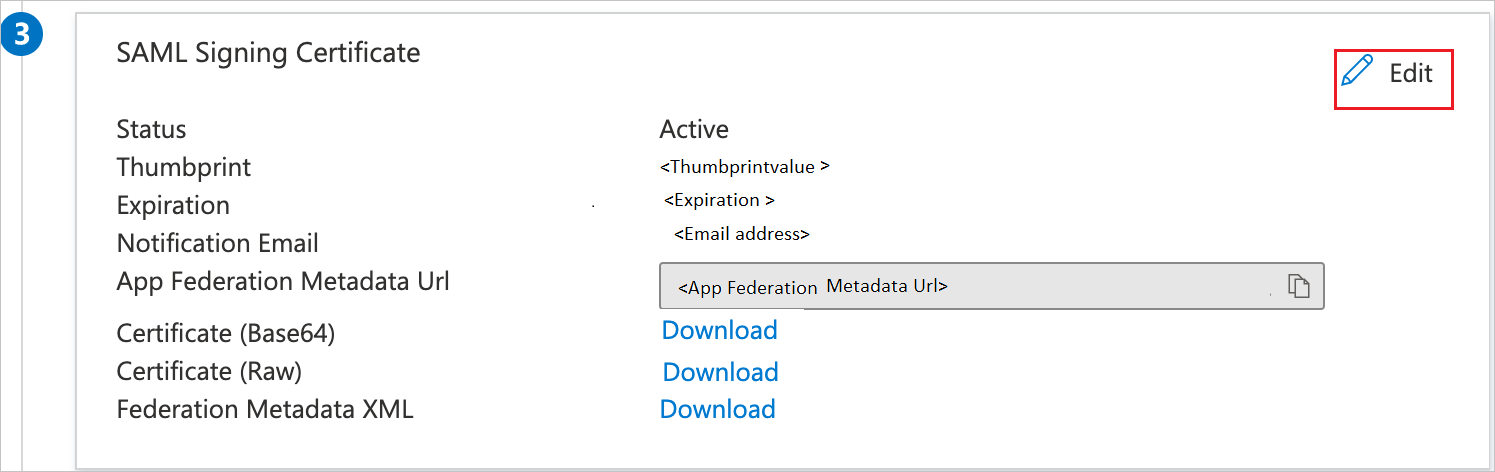
SAML İmzalama Sertifikası bölümünde PARMAK İzİ'ni kopyalayın ve bilgisayarınıza kaydedin.
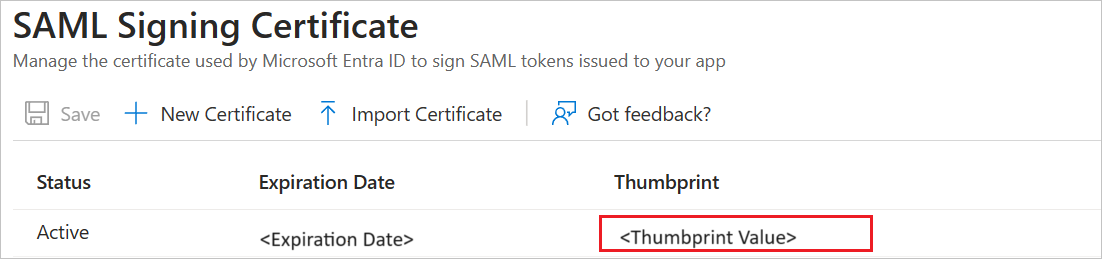
Bonus ayarlama bölümünde, gereksinimlerinize uygun URL'leri kopyalayın.
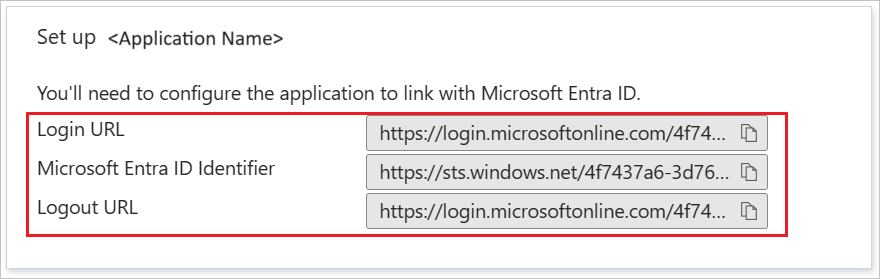
Microsoft Entra test kullanıcısı oluşturma
Bu bölümde B.Simon adlı bir test kullanıcısı oluşturacaksınız.
- Microsoft Entra yönetim merkezinde en az Kullanıcı Yönetici istrator olarak oturum açın.
- Kimlik>Kullanıcıları Tüm kullanıcılar'a> göz atın.
- Ekranın üst kısmındaki Yeni kullanıcı>Yeni kullanıcı oluştur'u seçin.
- Kullanıcı özellikleri bölümünde şu adımları izleyin:
- Görünen ad alanına girin
B.Simon. - Kullanıcı asıl adı alanına girinusername@companydomain.extension. Örneğin,
B.Simon@contoso.com. - Parolayı göster onay kutusunu seçin ve ardından Parola kutusunda görüntülenen değeri not edin.
- Gözden geçir ve oluştur’u seçin.
- Görünen ad alanına girin
- Oluştur seçeneğini belirleyin.
Microsoft Entra test kullanıcısını atama
Bu bölümde, B.Simon'un Bonusly'ye erişim vererek çoklu oturum açmayı kullanmasını sağlayacaksınız.
- Microsoft Entra yönetim merkezinde en az Bulut Uygulaması Yönetici istrator olarak oturum açın.
- Identity>Applications>Enterprise uygulamalarına> ek olarak göz atın.
- Uygulamanın genel bakış sayfasında Kullanıcılar ve gruplar'ı seçin.
- Kullanıcı/grup ekle'yi ve ardından Atama Ekle iletişim kutusunda Kullanıcılar ve gruplar'ıseçin.
- Kullanıcılar ve gruplar iletişim kutusunda, Kullanıcılar listesinden B.Simon'ı seçin, ardından ekranın en altındaki Seç düğmesine tıklayın.
- Kullanıcılara atanacak bir rol bekliyorsanız Rol seçin açılan listesinden bu rolü seçebilirsiniz. Bu uygulama için hiçbir rol ayarlanmamışsa, "Varsayılan Erişim" rolünün seçili olduğunu görürsünüz.
- Atama Ekle iletişim kutusunda Ata düğmesine tıklayın.
Bonus SSO'ları Yapılandırma
Farklı bir tarayıcı penceresinde Bonusly kiracınızda oturum açın.
Üstteki araç çubuğunda Ayarlar'e tıklayın ve tümleştirmeler ve uygulamalar'ı seçin.
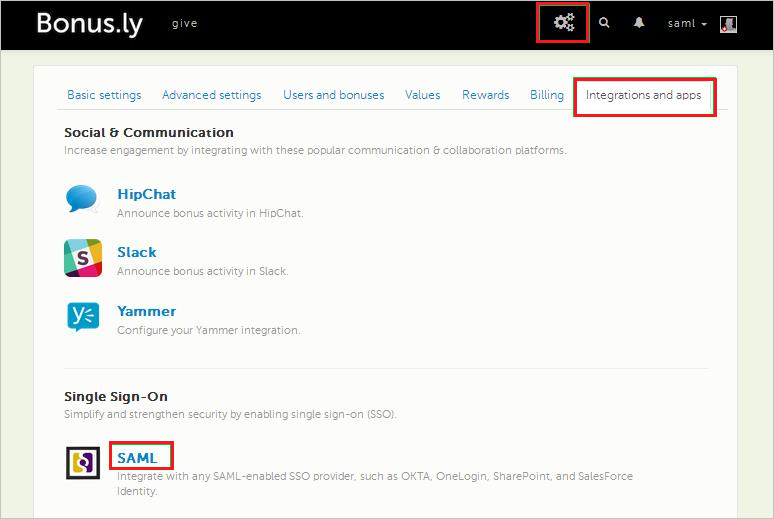
Çoklu Oturum Açma'nın altında SAML'yi seçin.
SAML iletişim kutusunda aşağıdaki adımları gerçekleştirin:
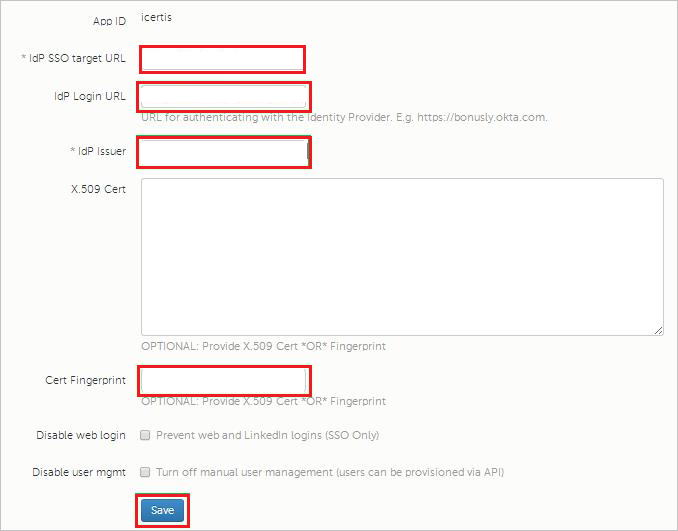
a. IdP SSO hedef URL'si metin kutusuna Oturum Açma URL'si değerini yapıştırın.
b. IdP Oturum Açma URL'si metin kutusuna Oturum Açma URL'si değerini yapıştırın.
c. IdP Veren metin kutusuna Microsoft Entra Identifier değerini yapıştırın.
d. Parmak İzi değerini Sertifika Parmak İzi metin kutusuna yapıştırın.
e. Kaydet'e tıklayın.
Bonus test kullanıcısı oluşturma
Microsoft Entra kullanıcılarının Bonus olarak oturum açmasını sağlamak için Bonus olarak sağlanmalıdır. Bonusly söz konusu olduğunda sağlama el ile gerçekleştirilen bir görevdir.
Dekont
Microsoft Entra kullanıcı hesaplarını sağlamak için Bonusly tarafından sağlanan diğer Bonus kullanıcı hesabı oluşturma araçlarını veya API'leri kullanabilirsiniz.
Kullanıcı sağlamayı yapılandırmak için aşağıdaki adımları uygulayın:
Web tarayıcısı penceresinde Bonusly kiracınızda oturum açın.
Ayarlar'e tıklayın.

Kullanıcılar ve bonuslar sekmesine tıklayın.

Kullanıcıları Yönet'e tıklayın.
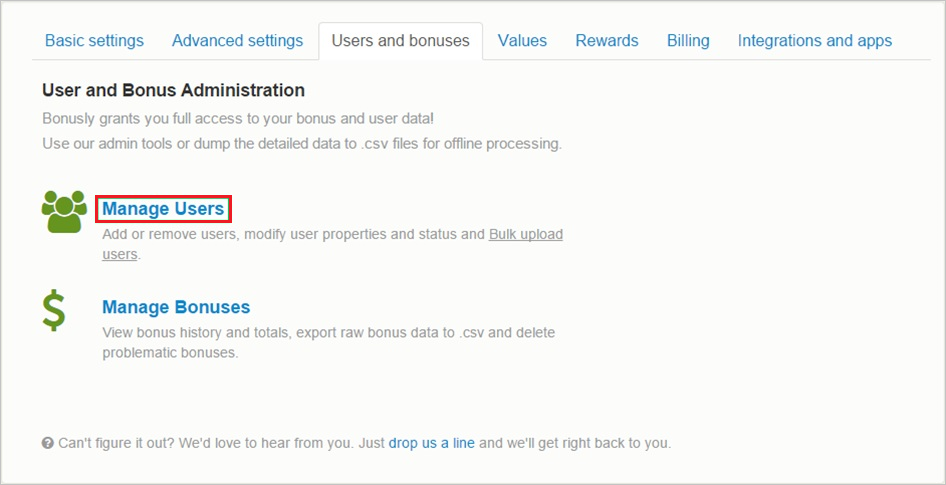
Kullanıcı Ekle'ye tıklayın.

Kullanıcı Ekle iletişim kutusunda aşağıdaki adımları gerçekleştirin:
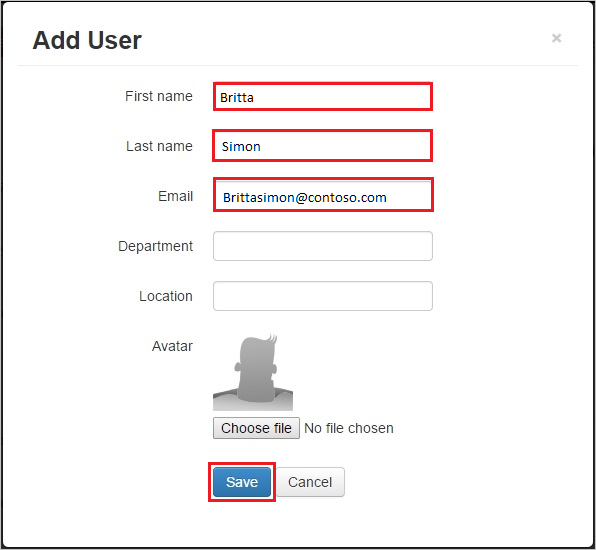
a. Ad metin kutusuna Britta gibi bir kullanıcının adını girin.
b. Soyadı metin kutusuna Simon gibi bir kullanıcının soyadını girin.
c. E-posta metin kutusuna gibi
brittasimon@contoso.comkullanıcının e-postasını girin.d. Kaydet'e tıklayın.
Dekont
Microsoft Entra hesabı sahibi, etkin hale gelmeden önce hesabı onaylamak için bir bağlantı içeren bir e-posta alır.
Dekont
Ayrıca otomatik kullanıcı sağlamayı da destekler. Burada otomatik kullanıcı sağlamayı yapılandırma hakkında daha fazla ayrıntı bulabilirsiniz.
SSO'ları test edin
Bu bölümde, Microsoft Entra çoklu oturum açma yapılandırmanızı aşağıdaki seçeneklerle test edin.
Bu uygulamayı test et'e tıkladığınızda SSO'nun kurulumunu yaptığınız Bonusly'de otomatik olarak oturum açmanız gerekir.
Microsoft Uygulamalarım kullanabilirsiniz. Uygulamalarım Bonusly kutucuğuna tıkladığınızda SSO'nun ayarlandığı Bonusly'de otomatik olarak oturum açmanız gerekir. Uygulamalarım hakkında daha fazla bilgi için bkz. Uygulamalarım giriş.
Sonraki adımlar
Bonusly'yi yapılandırdıktan sonra, kuruluşunuzun hassas verilerini gerçek zamanlı olarak sızdırmayı ve sızmayı koruyan oturum denetimini zorunlu kılabilirsiniz. Oturum denetimi Koşullu Erişim'den genişletir. Bulut için Microsoft Defender Uygulamaları ile oturum denetimini zorunlu kılmayı öğrenin.